Tudo sobre desfragmentação de discos
A desfragmentação de disco é uma tarefa crucial para manter o seu computador ágil - principalmente no caso de servidores. Muitos administradores de rede e power-users ignoram esse importante detalhe e com isso deixam de obter uma performance maior do Windows devido à excessiva fragmentação dos discos rígidos.
Embora todas as versões do Windows venham com um aplicativo próprio para desfragmentação (exceto o Windows NT) que funciona corretamente e é suficiente para a grande maioria das pessoas, existem programas de desfragmentação no mercado que são muito mais sofisticados do que aquele que vem no Windows, permitindo a realização de tarefas adicionais (incluindo desfragmentação programada e remota) e desfragmentando o disco de maneira mais eficiente.
O que é desfragmentação ?
A fragmentação ocorre quando arquivos do disco rígido são constantemente modificados, fazendo com que eles sejam armazenados "em pedaços" (fragmentos), fazendo com que a leitura e gravação dos mesmos seja muito mais lenta do que se ele estivesse armazenado em um único "pedaço". Vamos a um exemplo para que você entenda em definitivo:
Suponha que você tenha cinco arquivos quaisquer no seu disco rígido:
A = arquivo do Word proposta1.doc
B = arquivo de imagem logotipo.jpg
C = arquivo do Excel custos_2003.xls
D = arquivo do Excel custos_2004.xls
E = arquivo do PowerPoint apresentação.ppt
Inicialmente estes arquivos estão desfragmentados, isto é, todos os seus dados estão em um único fragmento:

Suponha agora que você alterou a proposta1.doc e o custos_2004.xls, incluindo dados ali. Ao salvar estes arquivos, eles serão armazenados da maneira abaixo no disco rígido. Note que como não há espaço entre A e E, o arquivo A teve se ser salvo em dois fragmentos: A (com os dados originais de proposta1.doc) e A1 (contendo os dados que foram adicionados no proposta1.doc).
O mesmo acontece com o arquivo E: ele teve se ser salvo em dois fragmentos: E (com os dados originais de apresentação.ppt) e E1 (contendo os dados que foram adicionados no apresentação.ppt original)

Agora você decidiu que o arquivo custos_2003.xls não é mais necessário e com isso apagou-o. Resultado: o local aonde havia este arquivo ficou vazio:

Veja o que acontece quando você salvar novas modificações do arquivo proposta1.doc: o espaço que antes havia o arquivo C (e que foi apagado) está parcialmente ocupado com o terceiro fragmento deste arquivo (A2) !

Suponha que você tenha alterado novamente o arquivo custos_2004.xls e também modificado o logotipo.jpg: aparecem novos fragmentos de arquivo B1 e D2 quando estes arquivos são salvos ...

Veja o que acontece quando você altera novamente o arquivo proposta1.doc: mais um fragmento de arquivo é adicionado aos demais, aumentando ainda mais a taxa de fragmentação:

Você decidiu agora que a modificação que você fez no logotipo.jpg não ficou boa e você resolve reverter o arquivo, deixando-o como estava. Ao salvá-lo, o local aonde estava o fragmento B1 (que continha as alterações feitas em logotipo.jpg e que você não gostou) ficou vazio.

Agora ao modificar o arquivo apresentação.ppt e salvá-lo, o novo fragmento E1 ocupa parcialmente o local aonde havia o B1, que foi apagado.

Conclusão: veja como o trecho mostrado ficou fragmentado após algumas poucas alterações nos arquivos que estavam salvos ali ! E note que este exemplo envolve apenas 5 arquivos, sendo que durante um dia de trabalho em um computador, não é incomum haver modificação em centenas de arquivos utilizados pelo usuário e também pelo sistema operacional.
Em servidores a situação torna-se ainda mais complicada pois dependendo do seu uso, é possível que haja modificação em milhares de arquivos em um único dia de trabalho - imagine o grau de fragmentação dos arquivos neste servidor depois de algumas semanas - ou meses !
Porquê a desfragmentação deixa o computador mais rápido ?
Por um motivo muito simples: o disco rígido consegue ler e gravar arquivos contidos em um único fragmento de maneira muito mais rápida do que arquivos que estão distribuídos em dezenas (ou centenas) de fragmentos ! Quando você desfragmenta uma partição utilizando um bom programa de desfragmentação (como o O&O Defrag), praticamente todos os arquivos que estavam desfragmentados agora estão em um único fragmento, agilizando muito o acesso a eles - o que na prática significa maior velocidade de trabalho.
No exemplo acima, note que para o disco rígido ler apenas os arquivos A e D ele terá de ler SETE fragmentos (quatro do A e três do D), quando em ele poderia ler apenas DOIS (A e D) caso ele estivesse desfragmentado - como indicado na imagem abaixo com os arquivos após a desfragmentação:

Dicas importantes sobre desfragmentação:
Desktop (computadores caseiros e estações de trabalho)
Para a maioria dos usuários, executar uma vez por semana o desfragmentador do Windows é suficiente para manter o disco rígido desfragmentado.
Antes de realizar a desfragmentação, tenha certeza que nenhum outro aplicativo atrapalhará essa tarefa: proteção de tela, recebimento de e-mail, verificação de antivírus (apenas verifique se não há nenhuma tarefa programada para os próximos minutos, não havendo necessidade de desativar o antivírus).
Não subestime a necessidade de desfragmentar as partições NTFS pois elas costumam fragmentar-se com o uso (embora menos do que partições FAT32, que não são recomendadas para servidores Windows)
Gamemaníacos devem manter o seu HD sempre desfragmentado pois muitos jogos acessam constantemente o HD para ler e salvar informações (incluindo arquivos de cache, que exigem acesso rápido para não comprometer o andamento do jogo).
Servidores
Não subestime a necessidade de desfragmentar as partições NTFS pois elas costumam fragmentar-se com o uso constante.
Os melhores programas de desfragmentação para servidores do mercado têm diversas opções que podem justificar a sua aquisição (ao invés de você utilizar somente o desfragmentador do próprio Windows):
- Agendamento de desfragmentação local e remota (algo muito útil para ser realizado no período de menos uso do servidor e estações)
- Desfragmentação simultânea de várias partições
- Tipo de desfragmentação a ser efetuada dependendo do tipo de partição e dos dados ali contidos
- Monitoramento da CPU: a desfragmentação é interrompida caso o servidor esteja usando muita CPU
- Administração de desfragmentação nas estações da rede local
- Desfragmentação automática quando atingir um nível de fragmentação pré-definido
- Boot file defrag: desfragmentação do pagefile, registro e MFT quando houver necessidade de reiniciar o servidor (por qualquer motivo)
- Integração com Active Directory
- Exclusão de pastas ou arquivos, que são ignorados na desfragmentação (vide item abaixo)
Partições contendo logs de acesso ao servidor costumam ficar muito fragmentadas: se a pasta aonde são armazenados os arquivos de log for a mesma pasta aonde estiver o sistema operacional, a demora na desfragmentação desta partição com certeza é devido à existência desses arquivos (que na prática não têm necessidade de serem desfragmentados).
Embora os programas de desfragmentação de servidores permitam que você exclua a pasta onde eles se encontram (o desfragmentador do Windows não faz isso), é altamente recomendável utilizar uma partição somente para armazenamento dos logs pois desta maneira a desfragmentação da partição principal será muito mais rápida e eficiente.
Ao agendar uma desfragmentação, certifique-se que não há nenhuma rotina de backup (principalmente do SQL Server) agendada para um horário próximo: com isso você evita que um programa interfira o outro - fazendo com que ambos demorem muito mais para finalizarem as suas respectivas tarefas.
Ao finalizar a desfragmentação, usualmente o aplicativo utilizado disponibiliza um relatório detalhado com as estatísticas de antes e depois da tarefa. Leia este relatório para se certificar que a fragmentação foi bem-realizada e também para verificar se há arquivos que não foram desfragmentados (pois isso pode indicar arquivos suspeitos que estão sempre em uso sem necessidade).
fonte
Embora todas as versões do Windows venham com um aplicativo próprio para desfragmentação (exceto o Windows NT) que funciona corretamente e é suficiente para a grande maioria das pessoas, existem programas de desfragmentação no mercado que são muito mais sofisticados do que aquele que vem no Windows, permitindo a realização de tarefas adicionais (incluindo desfragmentação programada e remota) e desfragmentando o disco de maneira mais eficiente.
O que é desfragmentação ?
A fragmentação ocorre quando arquivos do disco rígido são constantemente modificados, fazendo com que eles sejam armazenados "em pedaços" (fragmentos), fazendo com que a leitura e gravação dos mesmos seja muito mais lenta do que se ele estivesse armazenado em um único "pedaço". Vamos a um exemplo para que você entenda em definitivo:
Suponha que você tenha cinco arquivos quaisquer no seu disco rígido:
A = arquivo do Word proposta1.doc
B = arquivo de imagem logotipo.jpg
C = arquivo do Excel custos_2003.xls
D = arquivo do Excel custos_2004.xls
E = arquivo do PowerPoint apresentação.ppt
Inicialmente estes arquivos estão desfragmentados, isto é, todos os seus dados estão em um único fragmento:
Suponha agora que você alterou a proposta1.doc e o custos_2004.xls, incluindo dados ali. Ao salvar estes arquivos, eles serão armazenados da maneira abaixo no disco rígido. Note que como não há espaço entre A e E, o arquivo A teve se ser salvo em dois fragmentos: A (com os dados originais de proposta1.doc) e A1 (contendo os dados que foram adicionados no proposta1.doc).
O mesmo acontece com o arquivo E: ele teve se ser salvo em dois fragmentos: E (com os dados originais de apresentação.ppt) e E1 (contendo os dados que foram adicionados no apresentação.ppt original)
Agora você decidiu que o arquivo custos_2003.xls não é mais necessário e com isso apagou-o. Resultado: o local aonde havia este arquivo ficou vazio:
Veja o que acontece quando você salvar novas modificações do arquivo proposta1.doc: o espaço que antes havia o arquivo C (e que foi apagado) está parcialmente ocupado com o terceiro fragmento deste arquivo (A2) !
Suponha que você tenha alterado novamente o arquivo custos_2004.xls e também modificado o logotipo.jpg: aparecem novos fragmentos de arquivo B1 e D2 quando estes arquivos são salvos ...
Veja o que acontece quando você altera novamente o arquivo proposta1.doc: mais um fragmento de arquivo é adicionado aos demais, aumentando ainda mais a taxa de fragmentação:
Você decidiu agora que a modificação que você fez no logotipo.jpg não ficou boa e você resolve reverter o arquivo, deixando-o como estava. Ao salvá-lo, o local aonde estava o fragmento B1 (que continha as alterações feitas em logotipo.jpg e que você não gostou) ficou vazio.
Agora ao modificar o arquivo apresentação.ppt e salvá-lo, o novo fragmento E1 ocupa parcialmente o local aonde havia o B1, que foi apagado.
Conclusão: veja como o trecho mostrado ficou fragmentado após algumas poucas alterações nos arquivos que estavam salvos ali ! E note que este exemplo envolve apenas 5 arquivos, sendo que durante um dia de trabalho em um computador, não é incomum haver modificação em centenas de arquivos utilizados pelo usuário e também pelo sistema operacional.
Em servidores a situação torna-se ainda mais complicada pois dependendo do seu uso, é possível que haja modificação em milhares de arquivos em um único dia de trabalho - imagine o grau de fragmentação dos arquivos neste servidor depois de algumas semanas - ou meses !
Porquê a desfragmentação deixa o computador mais rápido ?
Por um motivo muito simples: o disco rígido consegue ler e gravar arquivos contidos em um único fragmento de maneira muito mais rápida do que arquivos que estão distribuídos em dezenas (ou centenas) de fragmentos ! Quando você desfragmenta uma partição utilizando um bom programa de desfragmentação (como o O&O Defrag), praticamente todos os arquivos que estavam desfragmentados agora estão em um único fragmento, agilizando muito o acesso a eles - o que na prática significa maior velocidade de trabalho.
No exemplo acima, note que para o disco rígido ler apenas os arquivos A e D ele terá de ler SETE fragmentos (quatro do A e três do D), quando em ele poderia ler apenas DOIS (A e D) caso ele estivesse desfragmentado - como indicado na imagem abaixo com os arquivos após a desfragmentação:
Dicas importantes sobre desfragmentação:
Desktop (computadores caseiros e estações de trabalho)
Para a maioria dos usuários, executar uma vez por semana o desfragmentador do Windows é suficiente para manter o disco rígido desfragmentado.
Antes de realizar a desfragmentação, tenha certeza que nenhum outro aplicativo atrapalhará essa tarefa: proteção de tela, recebimento de e-mail, verificação de antivírus (apenas verifique se não há nenhuma tarefa programada para os próximos minutos, não havendo necessidade de desativar o antivírus).
Não subestime a necessidade de desfragmentar as partições NTFS pois elas costumam fragmentar-se com o uso (embora menos do que partições FAT32, que não são recomendadas para servidores Windows)
Gamemaníacos devem manter o seu HD sempre desfragmentado pois muitos jogos acessam constantemente o HD para ler e salvar informações (incluindo arquivos de cache, que exigem acesso rápido para não comprometer o andamento do jogo).
Servidores
Não subestime a necessidade de desfragmentar as partições NTFS pois elas costumam fragmentar-se com o uso constante.
Os melhores programas de desfragmentação para servidores do mercado têm diversas opções que podem justificar a sua aquisição (ao invés de você utilizar somente o desfragmentador do próprio Windows):
- Agendamento de desfragmentação local e remota (algo muito útil para ser realizado no período de menos uso do servidor e estações)
- Desfragmentação simultânea de várias partições
- Tipo de desfragmentação a ser efetuada dependendo do tipo de partição e dos dados ali contidos
- Monitoramento da CPU: a desfragmentação é interrompida caso o servidor esteja usando muita CPU
- Administração de desfragmentação nas estações da rede local
- Desfragmentação automática quando atingir um nível de fragmentação pré-definido
- Boot file defrag: desfragmentação do pagefile, registro e MFT quando houver necessidade de reiniciar o servidor (por qualquer motivo)
- Integração com Active Directory
- Exclusão de pastas ou arquivos, que são ignorados na desfragmentação (vide item abaixo)
Partições contendo logs de acesso ao servidor costumam ficar muito fragmentadas: se a pasta aonde são armazenados os arquivos de log for a mesma pasta aonde estiver o sistema operacional, a demora na desfragmentação desta partição com certeza é devido à existência desses arquivos (que na prática não têm necessidade de serem desfragmentados).
Embora os programas de desfragmentação de servidores permitam que você exclua a pasta onde eles se encontram (o desfragmentador do Windows não faz isso), é altamente recomendável utilizar uma partição somente para armazenamento dos logs pois desta maneira a desfragmentação da partição principal será muito mais rápida e eficiente.
Ao agendar uma desfragmentação, certifique-se que não há nenhuma rotina de backup (principalmente do SQL Server) agendada para um horário próximo: com isso você evita que um programa interfira o outro - fazendo com que ambos demorem muito mais para finalizarem as suas respectivas tarefas.
Ao finalizar a desfragmentação, usualmente o aplicativo utilizado disponibiliza um relatório detalhado com as estatísticas de antes e depois da tarefa. Leia este relatório para se certificar que a fragmentação foi bem-realizada e também para verificar se há arquivos que não foram desfragmentados (pois isso pode indicar arquivos suspeitos que estão sempre em uso sem necessidade).
fonte
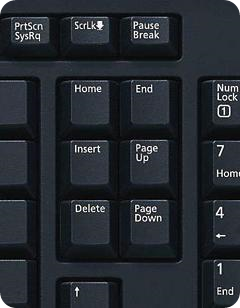

Comentários
Postar um comentário
» Os comentários deste blog são todos moderados;
» Escreva apenas o que for referente ao tema;
» Ofensas pessoais ou spam não serão aceitos;
» Não faço parcerias por meio de comentários, Click Aqui;
» Faça comentários relevantes;
» Para entrar em contato acesse nosso formulário de contato;
» Se você quiser deixar o link do seu blog no comentário assine como OpenId, não inclua links desnecessários em seu comentário;
» Obrigado por sua visita e volte sempre.